Kaip atsisiųsti SM magistralės valdiklio tvarkyklę sistemoje „Windows 10/11“ – „TechCult“.
Įvairios / / September 14, 2023
Sistemos valdymo magistralės (SM magistralės) valdiklis palengvina mažo greičio ryšį tarp skirtingų kompiuterio aparatinės įrangos komponentų. Jis valdo ir kontroliuoja temperatūrą, įtampą ir galią. Nereikia nė sakyti, kad tai yra svarbus komponentas. Tačiau galbūt pastebėjote klaustuką arba geltoną ženklą šalia valdiklio įrenginių tvarkytuvėje. Tai rodo, kad jo SM magistralės valdiklio tvarkyklė yra pasenusi, todėl šiame straipsnyje paaiškinsime, kaip ją atsisiųsti ir įdiegti sistemoje „Windows“. Pradėkime.
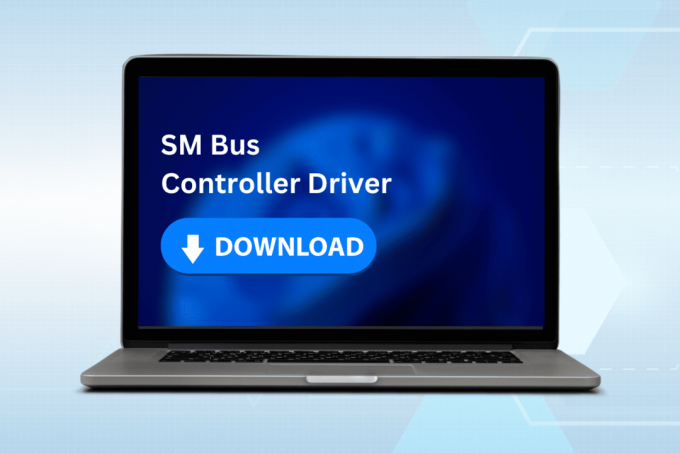
Turinys
Kaip atsisiųsti SM magistralės valdiklio tvarkyklę sistemoje Windows
Už visų sistemos operacijų slypi sudėtingų aparatinės įrangos komponentų tinklas, o SM magistralės valdiklis perima tai valdymą. Jis keičia duomenis tarp įrenginių, pvz., temperatūros jutiklių, ventiliatorių ir įtampos reguliatorių, kad būtų išvengta perkaitimo ir aparatinės įrangos pažeidimų. Yra keli būdai atnaujinti SM magistralės tvarkyklę. Peržvelkime juos:
1 būdas: atnaujinkite naudodami „Windows Update“.
„Windows Update“ dažnai apima tvarkyklių naujinimus, kad būtų užtikrintas optimalus aparatinės įrangos veikimas su operacine sistema. Tai pirmas dalykas, kurį galite pabandyti atsisiųsti SMBus valdiklio tvarkyklės naujinimą.
1. Paleisti Nustatymai kompiuteryje ir pereikite prie Sistema skirtuką.
2. Spustelėkite Windows "naujinimo dešinėje srityje.
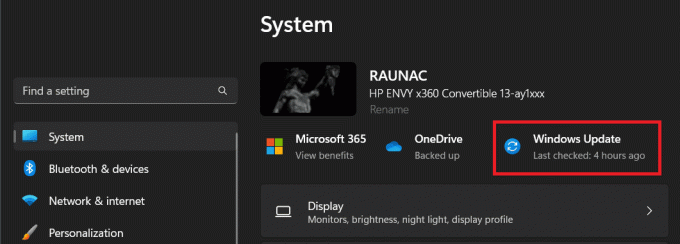
3. Dabar spustelėkite Tikrinti, ar yra atnaujinimų.
4. Jei yra naujinimų, spustelėkite Atsisiųskite ir įdiekitevisi mygtuką.

5. Atsisiuntę, Perkrauti kompiuterį, kad jį įdiegtumėte.
Taip pat skaitykite: Kaip atsisiųsti „GarageBand“ į „Windows“ kompiuterį
2 būdas: atsisiųskite naudodami įrenginių tvarkytuvę
Įrenginių tvarkytuvė leidžia vartotojams lengvai valdyti ir atnaujinti įrenginių tvarkykles. Atlikite veiksmus, kad per ją atsisiųstumėte SM Bus valdiklio tvarkyklę:
1. Atviras Įrenginių tvarkytuvė ir išplėsti Sisteminiai įrenginiai skyrius.
2. Ieškokite SMBus valdiklis įrenginių sąraše, kaip ir mūsų atveju AMD SMBus.
3. Pasirinkite Atnaujinti tvarkyklę iš kontekstinio meniu.

4. Pasirinkite parinktį Automatiškai ieškoti tvarkyklių.
„Windows“ internete ieškos tinkamos tvarkyklės jūsų SM magistralės valdikliui ir automatiškai ją atsisiųs bei įdiegs.
5. Kai tvarkyklės diegimas bus baigtas, Perkrauti PC.
3 būdas: atnaujinkite rankiniu būdu
Jūs netgi galite atsisiųsti ir įdiegti SM Bus valdiklio tvarkyklę iš oficialių Intel ir AMD svetainių, naudodami atitinkamus įrankius. Peržiūrėkime metodus:
3.1 metodas: naudojant AMD programinę įrangą: „Adrenaline Edition“ programa
AMD kompiuteriams gamintojas pateikia AMD Software: Adrenaline Edition programą, kuri padeda vartotojams pasiekti naujausius tvarkyklės naujinimus. Norėdami jį naudoti, atlikite toliau nurodytus veiksmus.
1. Paleiskite oficiali AMD programinės įrangos svetainė ir spustelėkite PARSISIŲSTI DABAR norėdami atsisiųsti programą.

2. Diegti paketą ir leiskite programinei įrangai patikrinti suderinamumą.
3. Dabar pasirinkite AMD SMBus tvarkyklė ir spustelėkite Diegti.

4. Įdiegus, Perkrauti PC.
Taip pat skaitykite: Kas yra įrenginio tvarkyklė? Kaip tai veikia?
3.2 metodas: per Intel® DSA įrankį
„Intel® Driver & Support Assistant“ (DSA) automatiškai aptinka aparatinę įrangą ir tikrina, ar nėra naujausių konkrečios sistemos konfigūracijos tvarkyklių naujinimų. Štai kaip elgtis:
1. Aplankykite pareigūną „Intel®“ tvarkyklės ir palaikymo asistento programa. ir spustelėkite Parsisiųsti dabar.

2. Dukart spustelėkite atsisiųstą .exe failą ir vykdykite ekrane pateikiamus nurodymus, kad įdiegtumėte programinę įrangą.
3. Perkrauti kompiuterį, kad užbaigtumėte diegimą.
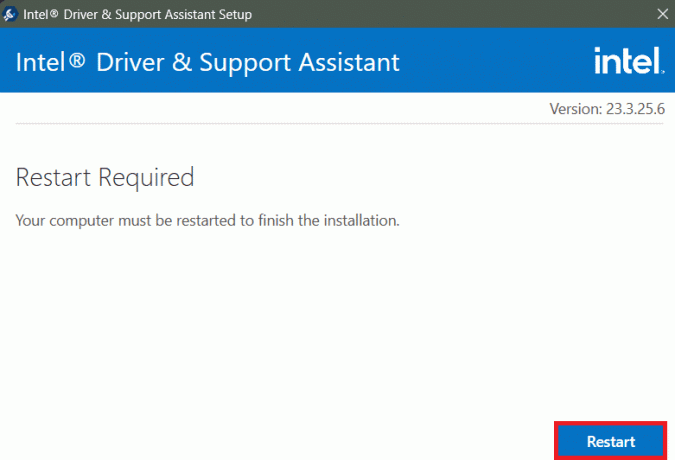
4. Paleiskite programinę įrangą ir leiskite jai aptikti SMBus valdiklio tvarkyklę. Tada galite atsisiųsti ir įdiegti.
4 būdas: atsisiųskite naudodami „Intel“ mikroschemų rinkinio įrenginio programinės įrangos įrankį („Intel“ kompiuteriams)
„Intel®“ mikroschemų rinkinio įrenginio programinė įranga, skirta „Windows“, užtikrina, kad visi su mikroschemų rinkiniu susiję Windows INF (informacijos) failai būtų tinkamai įdiegti. Štai kaip jį naudoti norint atsisiųsti ir įdiegti SM magistralės valdiklio tvarkyklę:
1. Paleiskite oficialią svetainę „Intel“ mikroschemų rinkinio įrenginių programinės įrangos įrankis bet kurioje naršyklėje ir spustelėkite parsisiųsti variantas.

2. Ištraukite turinį iš ZIP failo.
3. Dukart spustelėkite Sąrankos mikroschemų rinkinys ir vykdykite ekrane pateikiamas instrukcijas, kad įdiegtumėte programinę įrangą.

4. Baigę diegti, paleiskite programinę įrangą.
Jis automatiškai aptiks SM magistralės valdiklį jūsų sistemoje ir pateiks jums tinkamą tvarkyklę.
5. Vykdykite nurodymus, kad pradėtumėte procesą ir Perkrauti PC.
Taip pat skaitykite: Ką daro grafikos tvarkyklės atstatymas
5 būdas: iš naujo įdiekite SM magistralės valdiklį
Jūs netgi galite pašalinti ir iš naujo įdiegti SM magistralės valdiklį iš įrenginių tvarkytuvės, kad atsisiųstumėte naujas naujas tvarkykles.
1. Atviras Įrenginių tvarkytuvė.
2. Išplėskite Sisteminiai įrenginiai skyrių ir spustelėkite SMBus valdiklis.
3. Spustelėkite Pašalinkite įrenginį.
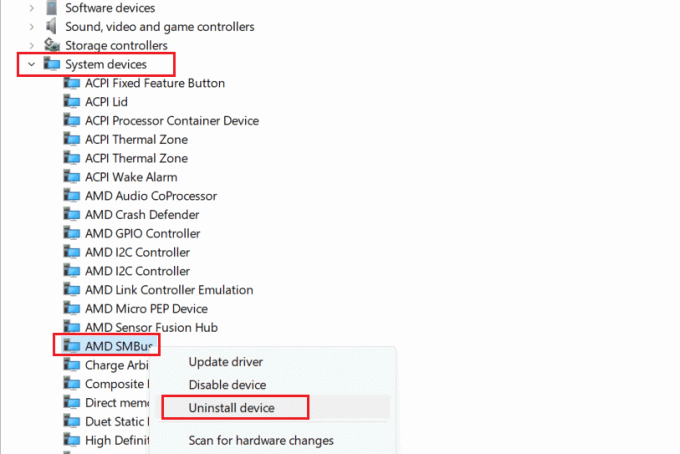
4. Perkrauti PC.
Taip pat skaitykite: Dell vs HP nešiojamieji kompiuteriai – kuris yra geresnis nešiojamasis kompiuteris?
6 būdas: naudokite trečiosios šalies įrankį
Galiausiai taip pat galite naudoti trečiosios šalies įrankį, pvz Bit tvarkyklės naujintuvas Norėdami atnaujinti visas pasenusias tvarkykles, įskaitant SM magistralės valdiklio tvarkykles.

Ką veikia SM magistralės valdiklio tvarkyklė?
SM magistralės valdiklio tvarkyklė atlieka keletą gyvybiškai svarbių kompiuterio veikimo funkcijų, tokių kaip:
- Ryšys ir stebėjimas: SM Bus yra ryšio protokolas, naudojamas sistemos valdymui ir įvairiems kompiuterio pagrindinės plokštės aparatūros komponentams stebėti. Visą ryšį tarp OS ir pagrindinės plokštės įterptųjų valdiklių palengvina tvarkyklė.
- Aparatinės įrangos identifikavimas: Tai padeda nustatyti ir valdyti sistemos komponentus, tokius kaip temperatūros jutikliai, įtampos reguliatoriai ir galios valdymo valdikliai. Tai padeda užtikrinti, kad sistema išliktų stabili ir sveika.
- Šilumos ir energijos valdymas: SM Bus valdiklio tvarkyklė leidžia OS valdyti ir stebėti sistemos temperatūrą, kad ji neviršytų saugių ribų. Tai taip pat padeda valdyti energiją ir optimizuoja energijos suvartojimą.
- Įjungimas ir našumo derinimas: Vairuotojas gali valdyti su galia susijusias komandas, suteikdamas kompiuteriui galimybę valdyti užduotis, pvz., efektyviai įsijungti arba išjungti. Tai taip pat padeda valdyti įsibėgėjimo valdymą.
Rekomenduojamas: 18 geriausių žemo profilio procesoriaus aušintuvų 2023 m
Tikimės, kad šis straipsnis padėjo atsisiųskite „SM Bus Controller“ tvarkyklę „Windows 10/11“.. Jei turite klausimų ar pasiūlymų, praneškite mums toliau pateiktame komentarų laukelyje. Norėdami gauti daugiau patarimų, susijusių su aparatūra, palaikykite ryšį su „TechCult“.
Henris yra patyręs technologijų rašytojas, kurio aistra sudėtingas technologijų temas padaryti prieinamas kasdieniams skaitytojams. Daugiau nei dešimtmetį patirties technologijų pramonėje Henry tapo patikimu informacijos šaltiniu savo skaitytojams.



